- Bluestacks ist ein beliebter Emulator, mit dem Sie Android-Spiele und Social-Media-Apps wie Snapchat auf Ihrem PC ausführen können.
- Wenn Sie auf Probleme mit Bluestacks Snapchat gestoßen sind, die nicht funktionieren, möchten Sie möglicherweise Versionen zurücksetzen, entweder für eine App oder die andere.
- Es ist nicht ungewöhnlich, dass Snapchat auf Bluestacks nicht funktioniert. Wenn Sie also den ersten verwenden möchten, sollten Sie Ihren Android-Emulator ändern.
- Wenn die Ups, da ist etwas schief gelaufen Snapchat Bluestacks Fehler macht es Ihnen immer noch schwer, machen Sie sich selbst zum Beta-Tester.

Diese Software repariert häufige Computerfehler, schützt Sie vor Dateiverlust, Malware, Hardwarefehlern und optimiert Ihren PC für maximale Leistung. Beheben Sie PC-Probleme und entfernen Sie Viren jetzt in 3 einfachen Schritten:
- Laden Sie das Restoro PC-Reparatur-Tool herunter das kommt mit patentierten Technologien (Patent verfügbar Hier).
- Klicken Scan starten um Windows-Probleme zu finden, die PC-Probleme verursachen könnten.
- Klicken Repariere alles um Probleme zu beheben, die die Sicherheit und Leistung Ihres Computers beeinträchtigen
- Restoro wurde heruntergeladen von 0 Leser in diesem Monat.
Bluestacks ist ein beliebter Android-Emulator, der von Millionen verwendet wird, um auf ihrem PC auf Android-Spiele wie PUBG und Social-Media-Apps wie Snapchat zuzugreifen.
Einige Benutzer haben jedoch gemeldet, dass Bluestacks Snapchat nicht funktioniert und ähnliche Probleme beim Versuch, über Bluestacks auf Snapchat zuzugreifen, auftreten.
Genauer gesagt zeigt die App a Etwas ist schief gelaufenError. Es tritt normalerweise auf, weil Konnektivitäts- oder Serverprobleme.
In diesem Artikel untersuchen wir die besten Lösungen, die Ihnen helfen, den Snapchat-Fehler zu beheben, der bei Bluestacks nicht funktioniert.
Warum funktioniert Snapchat nicht auf Bluestacks und wie kann man es beheben?
1. Versuchen Sie es mit einem anderen Emulator

Wenn Sie keine Zeit mit der Fehlerbehebung des vorhandenen Emulators verschwenden möchten, besteht der schnellste Weg darin, ihn zu ändern.
Unsere Empfehlung ist, stattdessen eine kostenlose und beliebte Alternative zu wählen. Wie wäre es mit einem Android-Emulator mit über 100 Millionen Installationen und 2 Millionen täglich aktiven Nutzern?
Vielleicht sagen diese Zahlen genug, aber Sie sollten wissen, dass LDPlayer ein einfaches und sogar Multi-Instanz-Gameplay ermöglicht, entweder mit der Maus, der Tastatur oder dem Gamepad.
Einige der wichtigsten Funktionen dieses Emulators sind Spieloptimierungsoptionen, hohe FPS, Synchronisierung mit mehreren Instanzen und das Hinzufügen von Skripten zur Automatisierung des Spielmanagements.
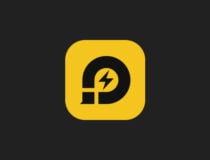
LDPlayer
Probieren Sie einen kostenlosen, stabileren Android-Emulator aus, um ein nahtloses Snapchat-Erlebnis auf Ihrem PC zu genießen.
2. Ändern Sie die Bluestacks- oder die Snapchat-Version
Installieren Sie eine ältere Version von Bluestacks
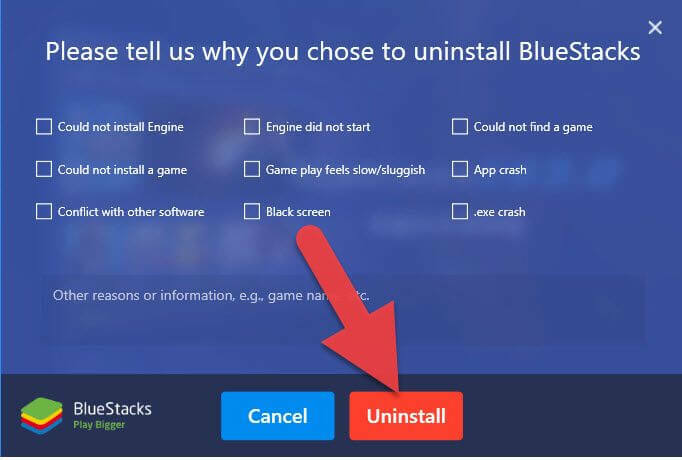
- Drücken Sie Windows-Taste + R Ausführen zu öffnen.
- Art appwiz.cpl und klicke OK um die Systemsteuerung zu öffnen
- Wählen Sie aus der Liste der installierten Apps Bluestacks.
- Klicke auf Deinstallieren. Bestätigen Sie die Aktion mit einem Klick auf Ja.
- Laden Sie die ältere Version von Bluestacks herunter.
- Führen Sie das Installationsprogramm aus und befolgen Sie die Anweisungen auf dem Bildschirm, um die Installation abzuschließen.
Das Ups, da ist etwas schief gelaufen Snapchat Bluestacks Der Fehler kann darauf zurückzuführen sein, dass Snapchat den Zugriff auf seine App auf anderen Geräten als Smartphones blockiert.
Diese Error scheint nur auf der neueren Bluestacks 3-Version aufzutreten. Die einfache Problemumgehung für dieses Problem besteht darin, die ältere Version von Bluestacks zu verwenden.
Starten Sie nach der Installation den Bluestacks-Player und versuchen Sie, Snapchat neu zu installieren. Die App sollte gut funktionieren, da sie zuvor funktioniert hat.
Verwenden Sie eine ältere Version von Snapchat
Wenn das Problem weiterhin besteht und die Problemumgehung nicht funktioniert, versuchen Sie es mit der älteren Version von Snapchat. Sie können die ältere Version von Snapchat von der APK Pure-Website herunterladen.
Dieser Trick sollte theoretisch funktionieren, wenn Snapchat die Benutzer nicht zwingt, ihre App vor der Verwendung zu aktualisieren, wenn neue Updates verfügbar sind.
3. Verwenden Sie die Beta-Version von Snapchat
- Öffnen Sie die Snapchat-App auf Ihrem Android-Telefon.
- Tippen Sie auf die die Einstellungen Symbol ( Zahnrad).
- Scrollen Sie nach unten und wählen Sie das Nehmen Sie an der Snapchat-Beta teil Möglichkeit.
- Scrollen Sie nach unten zum Fortgeschritten Sektion.
- Tippen Sie auf Nehmen Sie an der Snapchat-Beta teil.

- Tippen Sie auf Ich bin dabei!
- Schließen Sie die Snapchat-App auf Ihrem Telefon.
Starten Sie Bluestacks auf Ihrem PC. Laden Sie die Snapchat-App herunter und installieren Sie sie. Bluestacks installiert standardmäßig die Beta-Version der App, da du dich dafür entschieden hast, Snapchat Beta auszuprobieren.
4. Verwenden Sie einen alternativen Android-Client für Snapchat
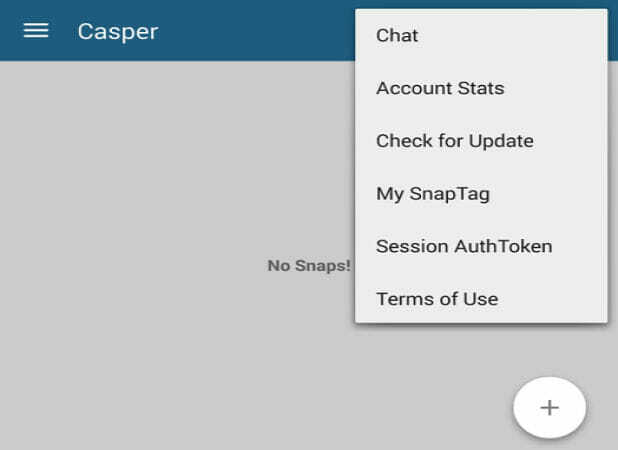
- Laden Sie die Casper-apk herunter von APK-Spiegel.
- Starten Bluestacks.
- Klicken Sie auf die drei Punkte neben dem Installierte Apps Etikett.
- Wählen Installieren apk.
- Wählen Sie die Casper apk-Datei aus dem Download-Ordner aus.
- Klicke auf Öffnen und Bluestacks installiert Casper.
Casper ist ein alternativer Android-Client für die beliebte Messaging-App Snapchat. Mit Casper können Sie Schnappschüsse speichern, Schnappschüsse aus Ihrer Galerie senden und fast alles tun, was die App macht.
Da Snapchat-Entwickler Snapchat auf Android-Emulatoren blockieren, ist die Verwendung von Snapchat über Casper ein Clevere Problemumgehung, wenn Sie mit dem zusätzlichen Aufwand einverstanden sind, den Sie möglicherweise aufwenden müssen, um die App zu erhalten Arbeiten.
Das Hoppla, bei Bluestacks ist ein Fehler aufgetreten Snapchat tritt am wahrscheinlichsten aufgrund der Inkompatibilität der App mit Android-Emulatoren auf.
Wenn Sie Snapchat jedoch wirklich mit Bluestacks verwenden müssen, überprüfen Sie die im Artikel aufgeführten Problemumgehungen.
 Haben Sie immer noch Probleme?Beheben Sie sie mit diesem Tool:
Haben Sie immer noch Probleme?Beheben Sie sie mit diesem Tool:
- Laden Sie dieses PC-Reparatur-Tool herunter auf TrustPilot.com als großartig bewertet (Download beginnt auf dieser Seite).
- Klicken Scan starten um Windows-Probleme zu finden, die PC-Probleme verursachen könnten.
- Klicken Repariere alles um Probleme mit patentierten Technologien zu beheben (Exklusiver Rabatt für unsere Leser).
Restoro wurde heruntergeladen von 0 Leser in diesem Monat.
Häufig gestellte Fragen
Snapchat läuft aufgrund der Beschränkungen des nicht auf Android-Emulatoren Snapchat Entwickler. Das Unternehmen hat dazu keine offizielle Stellungnahme abgegeben.
Sie können herunterladen Snapchat von dem GoogleSpielladen im Bluestacks. Da die App jedoch nicht offiziell von Android-Emulatoren unterstützt wird, haben wir aufgeführt einige Problemumgehungen.
Nein, nicht offiziell. Snapchat-Entwickler haben die App-Unterstützung deaktiviert Android-Emulatoren, einschließlich Bluestacks. Sie können die App jedoch möglicherweise immer noch mit einigen Problemumgehungen installieren.


